Avvio rapido: sospendere e riprendere l'esecuzione delle risorse di calcolo in un pool SQL dedicato con il portale di Azure
È possibile usare il portale di Azure per sospendere e riprendere l'esecuzione delle risorse di calcolo del pool SQL dedicato.
Se non si ha una sottoscrizione di Azure, creare un account Azure gratuito prima di iniziare.
Nota
Questo articolo si applica ai pool SQL dedicati creati nelle aree di lavoro Azure Synapse e non ai pool SQL dedicati (in precedenza SQL DW). Esistono diversi cmdlet di PowerShell da usare per ognuno, ad esempio, usare Suspend-AzSqlDatabase per un pool SQL dedicato (in precedenza SQL DW), ma Suspend-AzSynapseSqlPool per un pool SQL dedicato in un'area di lavoro di Azure Synapse. Per altre informazioni sulle differenze tra il pool SQL dedicato (in precedenza SQL DW) e i pool SQL dedicati nelle aree di lavoro di Azure Synapse, vedere Differenza tra Azure Synapse (in precedenza SQL DW) e l'area di lavoro di Azure Synapse Analytics.
Accedere al portale di Azure
Accedere al portale di Azure.
Operazioni preliminari
Vedere Creare e connettere - Portale per creare un pool SQL dedicato denominato mySampleDataWarehouse.
Pause compute (Sospendere le risorse di calcolo)
Per ridurre i costi, è possibile sospendere e riprendere le risorse di calcolo su richiesta. Ad esempio, se non si usa il database durante la notte e nei fine settimana, è possibile sospenderlo in questi intervalli di tempo e riprenderne l'esecuzione durante il giorno.
Nota
Mentre il database è sospeso, non verranno addebitati costi per le risorse di calcolo. Continueranno tuttavia a essere applicati addebiti per l'archiviazione.
Seguire questa procedura per sospendere un pool SQL dedicato:
Accedere al portale di Azure.
Selezionare Azure Synapse Analytics nel menu del portale di Azure oppure cercare Azure Synapse Analytics nella barra di ricerca.
Andare alla pagina Pool SQL dedicato per aprire il pool SQL.
Si noti che Stato è impostato su Online.
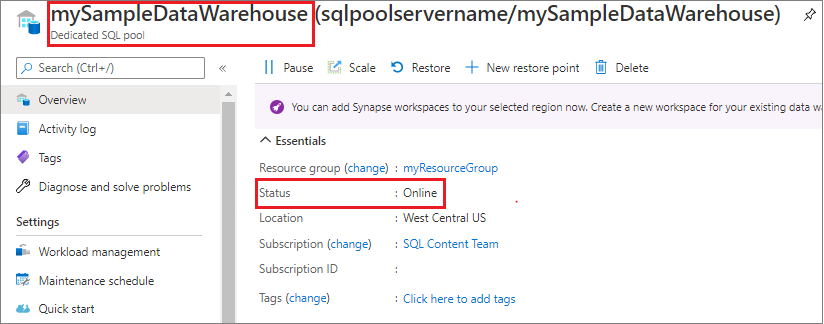
Per sospendere il pool SQL dedicato, selezionare il pulsante Sospendi.
Viene visualizzato un messaggio in cui viene chiesto se si vuole continuare. Selezionare Sì.
Attendere qualche minuto e quindi verificare che lo Stato sia Sospensione.
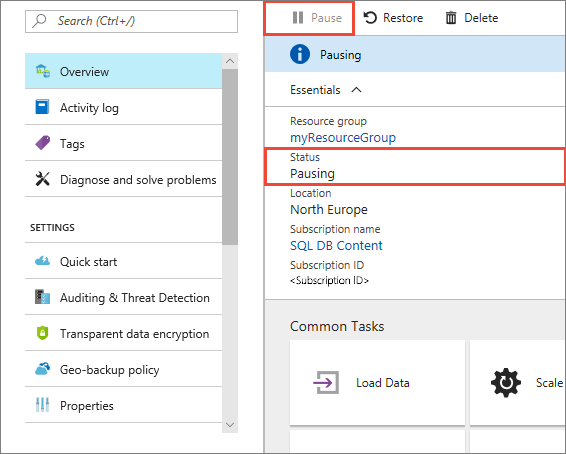
Al termine dell'operazione di sospensione, lo stato diventa Sospeso e il pulsante di opzione è Riprendi.
Le risorse di calcolo per il pool SQL dedicato sono ora offline. Non verranno addebitate le risorse di calcolo fino al ripristino del servizio.
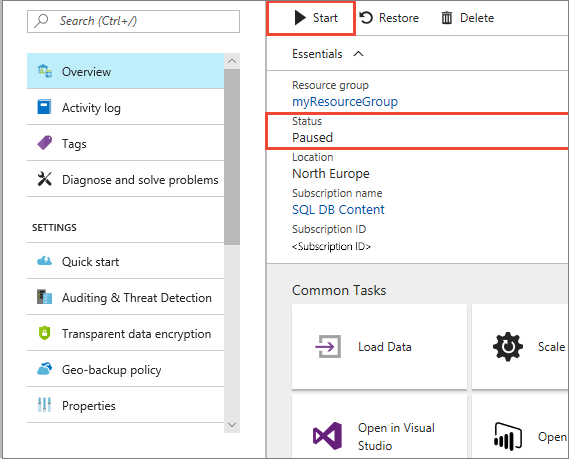
Resume compute (Riavviare le risorse di calcolo)
Seguire questa procedura per riprendere un pool SQL dedicato.
Andare al pool SQL dedicato per aprire il pool SQL.
Nella pagina
mySampleDataWarehousesi noti che lostato è sospeso.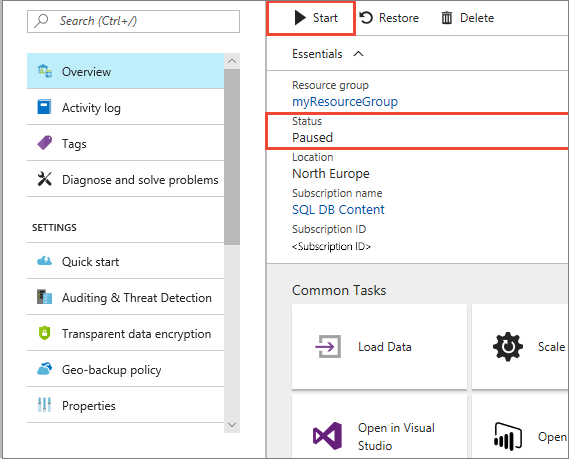
Per riprendere il pool SQL, selezionare Riprendi.
Viene visualizzato un messaggio in cui viene chiesto se si vuole avviare. Selezionare Sì.
Si noti che lo Stato è Ripresa.
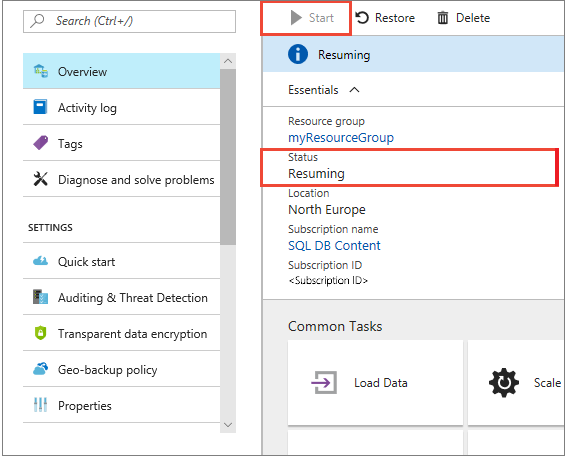
Quando il pool SQL è di nuovo online, lo stato diventa Online e il pulsante di opzione è Sospendi.
Le risorse di calcolo per il pool SQL sono ora online ed è possibile usare il servizio. Verranno ripresi gli addebiti per il calcolo.
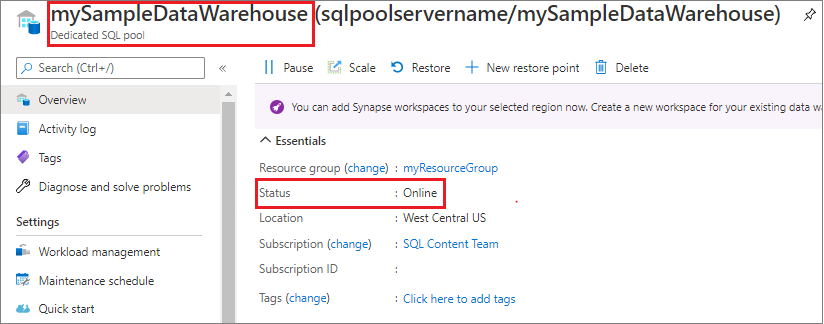
Pulire le risorse
Verranno addebitati i costi per le unità Data Warehouse e per i dati archiviati nel pool SQL dedicato. Le risorse di calcolo e archiviazione vengono fatturate separatamente.
- Se si vogliono mantenere i dati nelle risorse di archiviazione, sospendere il calcolo.
- Per evitare di ricevere addebiti in futuro, è possibile eliminare il pool SQL dedicato.
Seguire questa procedura per pulire le risorse nel modo desiderato.
Accedere al portale di Azure e selezionare il pool SQL dedicato.
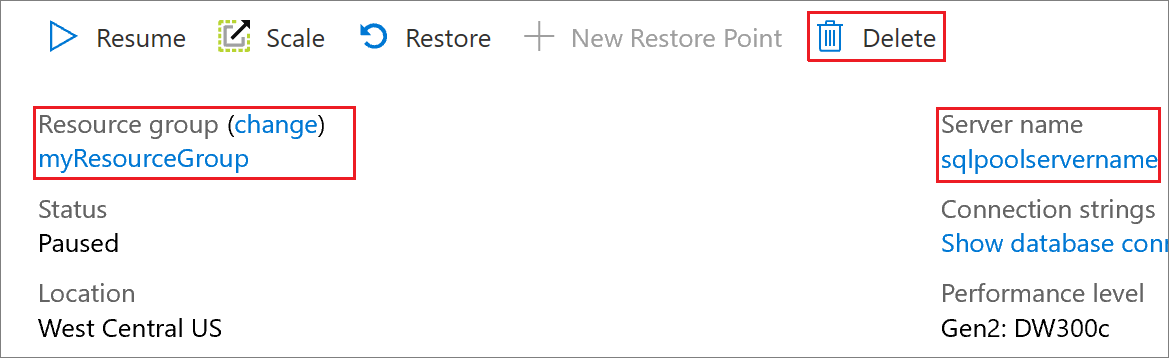
Per sospendere il calcolo, selezionare il pulsante Pausa.
Per rimuovere il pool SQL dedicato in modo da non ricevere addebiti per operazioni di calcolo o archiviazione, selezionare Elimina.
Passaggi successivi
Le risorse di calcolo del pool SQL dedicato sono state sospese e riprese. Per altre informazioni, vedere l'articolo successivo, Caricare i dati in un pool SQL dedicato. Per altre informazioni sulla gestione delle funzionalità di calcolo, vedere l'articolo Panoramica sulla gestione delle risorse di calcolo.
Per altre informazioni sulle differenze tra il pool SQL dedicato (in precedenza SQL DW) e i pool SQL dedicati nelle aree di lavoro di Azure Synapse, vedere Differenza tra Azure Synapse (in precedenza SQL DW) e l'area di lavoro di Azure Synapse Analytics.